Hitrost in učinkovitost obdelave podatkov - so bili vedno glavne zahteve pri nakupu računalnika. Ti parametri niso odvisne samo od procesorja, ampak tudi od števila jeder v njem. Mnogi uporabniki ne vedo, kje ogledati te podatke, in to lahko storite na več načinov. Za različne različice operacijskega sistema Windows v nekaterih primerih je to naredil drugače.
Podatki o številu procesorskih jeder Windows. Nadzorna plošča
Najpogostejši način je, da bi našli vse potrebne informacije o imenu samega procesorja je. Najdete ime modela v nadzorni plošči:
- V meniju Start, pojdite na "Control Panel".
- Potrebujemo poglavje "Sistem in varnost".
- Nato izberite "System" podpoglavje.
- Okno je odprla z osnovnimi informacijami o računalniku, kjer je naveden ime procesor.
Na uradni spletni razvijalec, boste našli polno značilnosti tega modela, med njimi boste videli število jeder. Ta metoda je primerna za katero koli različico operacijskega sistema Windows, vendar pa je poleg samega sistema morate uporabljati internet.
Podatki o številu procesorskih jeder Windows. Upravitelj opravil
Zelo priročen pripomoček "Task Manager", ne le pomaga pri upravljanju procesov in storitev, lahko pa tudi podatke o procesorju in njeno delovanje.
Za Windows 7 in starejših različicah:
- Za hitri dostop do pripomočka, ki je izumil kombinacija treh tipk: "Alt" + "Ctrl" + "Delete". jih ima hkrati.
- Ti bodo prikazani "Task Manager", pojdite na zavihek "Speed".
- Ugotovite, kaj proizvajalec iz vašega procesorja.
Dejstvo je, da se bo število jeder biti procesorji AMD enako število grafov na "hitrost". Z Intel je drugačna zaradi morebitne uporabe Hyper-Threading tehnologijo, ki vizualno poveča število jeder. Zato bodite previdni.
Za Windows 8 in več:
- Kot v zgodnjih različicah se "Upravitelj opravil" imenuje "Alt" + "Ctrl" + "Izbriši".
- Na kartici »Uspešnost« se prikaže postopek procesorja.
Ste preklopili na določeno pot in namesto števila jedra praznine? To se zgodi, samo razširite okno.
Če želite videti število jedra v grafih, kot v zgodnjih različicah, poiščite dno »Open virov monitorja« spodaj.
Informacije o številu procesorskih jeder s pomočjo posebne programske opreme
Operacijski sistem ne more vedno pokazati števila jeder. Iz teh razlogov so razvijalci programske opreme razvili več koristnih programov, ki pomagajo videti vse informacije o vašem sistemu.
CPU-Z je najbolj priljubljen iz brezplačnih pripomočkov. Lahko ga prenesete na uradni spletni strani cPUID.com.. Razliko ruske jezika je mogoče najti, vendar je bolje, da ne tvegamo in prenesete iz dokazanega vira.
Kako uporabljati program:
- Zaženite CPU-.
- Na prvem jeziku »CPU« na dnu je element »jeder«, ki označuje število jeder.
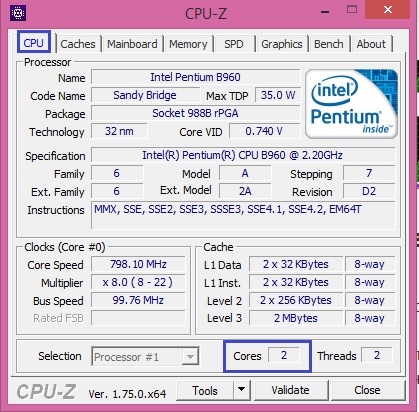
Če menite, da je nameščen procesor šibek, ga je mogoče zamenjati z močnejšim. Mnogi uporabniki se pritožujejo glede počasnega dela, pogosto opaženo "zamrznitve". Procesor se preprosto ne spopada z njegovim delom. S pomočjo zgoraj navedenih sredstev ne boste mogli samo zadovoljiti vašega zanimanja, temveč tudi izdelavo računalnika.
































